यदि आपने भी Chrome Browser को अपना Default Browser Set किया हैं. तो अपने पुराने ब्राउजर से पुराना डाटा भी नए डिफॉल्ट ब्राउजर में Import किया होगा या आप करना चाहते हैं? और यदि आपको Old Default Browser से डाटा Import करना नही आता हैं तो कोई बात नही हैं. इस Tutorial में हम आपको Chrome Browser में Other Browser से Bookmarks Import करने की पूरी जानकारी दे रहे हैं इस गाईड को पढकर आप Firefox Browser, Internet Explorer, Microsoft Edge, Opera Mini आदि दूसरे ब्राउजरों के बुकमार्क क्रोम ब्राउजर में इम्पोर्ट करने का तरीका सीख जाऐंगे.
दूसरे ब्राउजरों से Bookmarks या Old Data Import क्यों करें?
दरअसल, जब हम Chrome Browser को Default Browser Set करते हैं. तब हमारे द्वारा इससे पहले जिस ब्राउजर का इस्तेमाल किया जा रहा था. उसका डाटा डाउनलोड नही होता हैं पुराने डिफॉल्ट ब्राउजर में हमारा कई प्रकार का डाटा सेव रहता हैं. जिसमें हमारे Passwords, Form Data, Favorite Pages, Bookmarks, Search History, Search Engines आदि शामिल होता हैं Google Chrome में हम अपने पुराने डाटा का इस्तेमाल कर सके. इसलिए Chrome Browser में Bookmarks और अन्य डाटा (यदि आप चाहते है?) Import करना पडता हैं.
अब आपने ये तो जान लिया कि हमें Chrome में बुकमार्क इम्पोर्ट क्यों करने चाहिए? आइए अब क्रोम ब्राउजर में बुकमार्क इम्पोर्ट करने का तरीका भी जान लेते हैं.
Chrome Browser में Bookmarks Import कैसे करें?
- Step: #1: Chrome Browser Open कीजिए.
- Step: #2: Chrome Menu ⋮ पर क्लिक कीजिए.
- Step: #3: अब पहले Bookmarks फिर Import bookmars and settings को सेलेक्ट कीजिए.
- Step: #4: Browser सेलेक्ट कीजिए.
- Step: #5: Import Favorite/Bookmarks को चैक रहने दे बाकि सभी अनचैक कर दें.
- Step: #6: Import पर क्लिक कीजिए और Done कीजिए.
Step: #1
सबसे पहले आप अपने कम्प्युटर या लैपटॉप में Chrome Browser को Open कीजिए. इसे Open करने के लिए इसके ऊपर Mouse द्वारा डबल क्लिक कीजिए.

Step: #2
कुछ ही देर में आपके सामने Chrome Browser Open हो जाएगा. अब आप दाएं तरफ ऊपर कोने में मौजूद Chrome Menu ⋮ पर जाकर Bookmarks > Import bookmarks and settings… को सेलेक्ट कीजिए.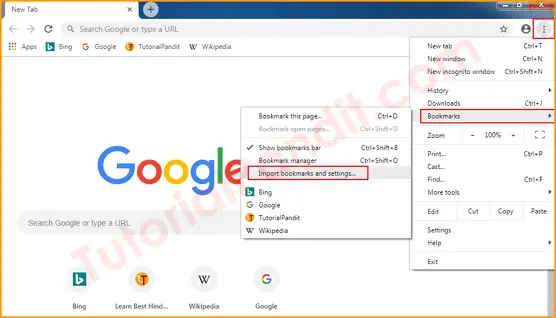
Step: #3
अब आपके सामने Chrome Import bookmarks and settings Page Open होगा. यहाँ से आप Browser, Data Type का चुनाव कर सकते है. आपके कम्प्युटर में Install Browsers यहाँ मिलेंग़े. और जो डाटा आप इम्पोर्ट करना चाहते हैं. नीचे स्क्रीनशॉट देंखे.
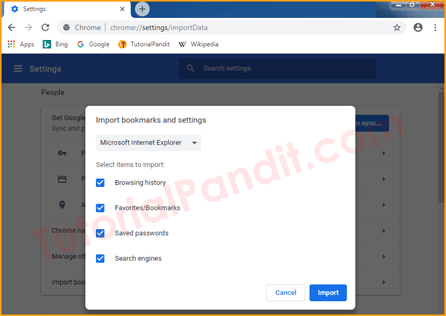
Step: #4
यहाँ से आपको Browser Selector के माध्यम से पहले ब्राउजर सेलेक्ट करना है. ब्राउजर सेलेक्ट करने के लिए सेलेक्टर पर क्लिक कीजिए और ब्राउजर पर क्लिक कर दीजिए. इसके बाद नीचे Favorites/Bookmarks को Checked रहने दें और बाकि सभी को Uncheck करदें. इसके बाद नीचे Import पर क्लिक कीजिए.
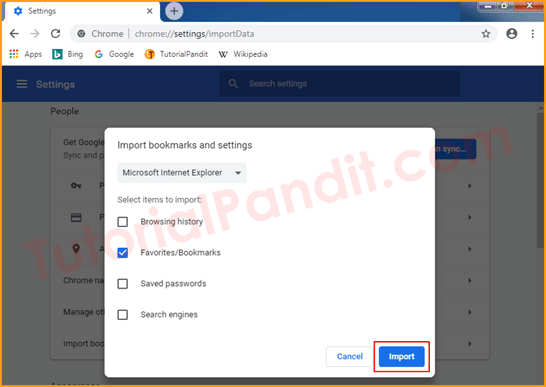
Step: #5
Import पर क्लिक करते ही आपके द्वारा सेलेक्ट किये गये ब्राउजर से सभी Bookmarks और Favorite Pages Import हो जाएंगे. और आपके सामने एक Success Message आएगा. यहाँ से आप Done पर क्लिक कर दें.
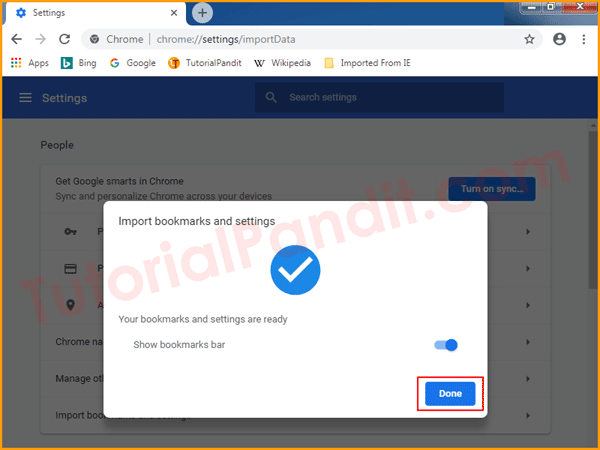
अब आप Imported Bookmarks को Chrome Browser की Bookmarks Bar पर Imported From IE (अगर Internet Explorer Browser हैं), Imported From Firefox (यदि Firefox Browser है) आदि फोल्डर में मिल जाऐंग़े. क्योंकि आपने जिस ब्राउजर से Bookmarks Import किये हैं. उसके नाम के फोल्डर में Imported Bookmarks Save होते हैं.
आपने क्या सीखा?
इस Tutorial में हमने आपको Google Chrome Browser में Bookmarks Favorite Pages Import करने के बारे में पूरी जानकारी दी है. आपने जाना कि Bookmarks Import क्यों करना चाहिए? और Chrome Browser में Custom में Bookmarks Import कैसे करते हैं? हमे उम्मीद है कि यह Tutorial आपके लिए उपयोगी साबित होगा.
#BeDigital


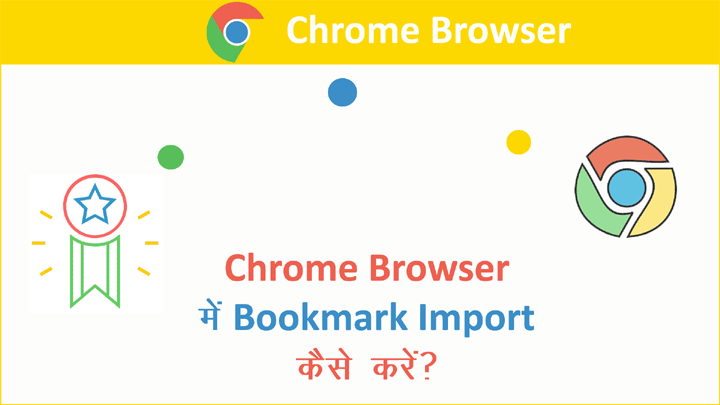
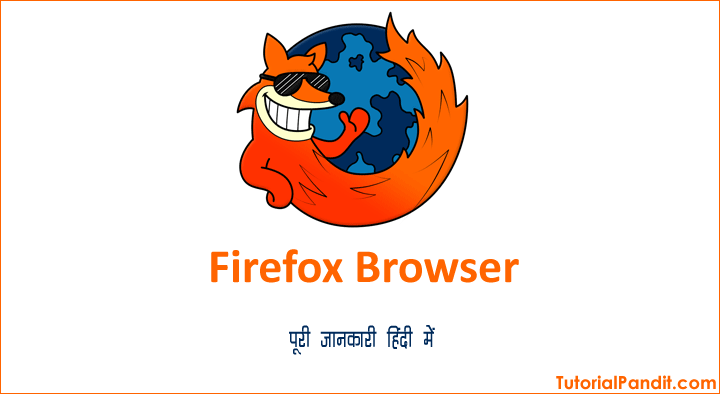
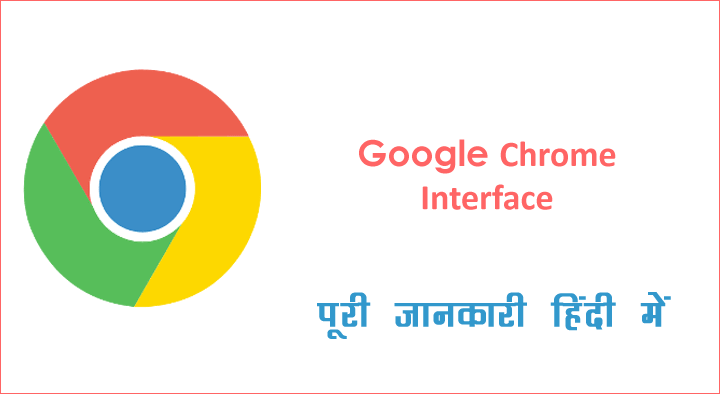
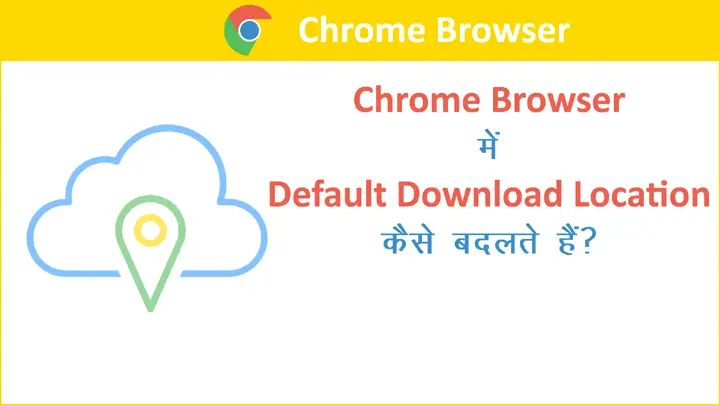
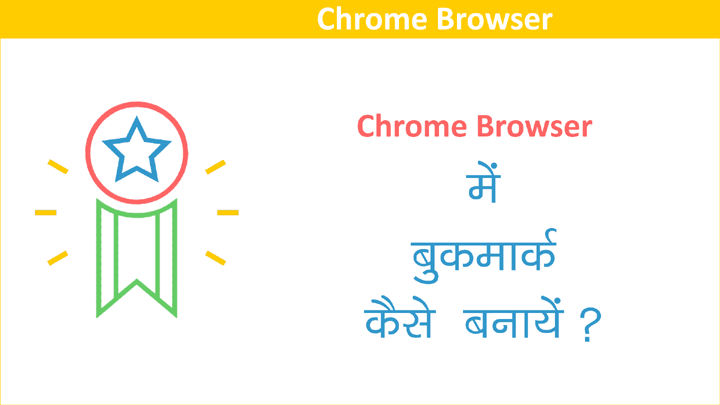

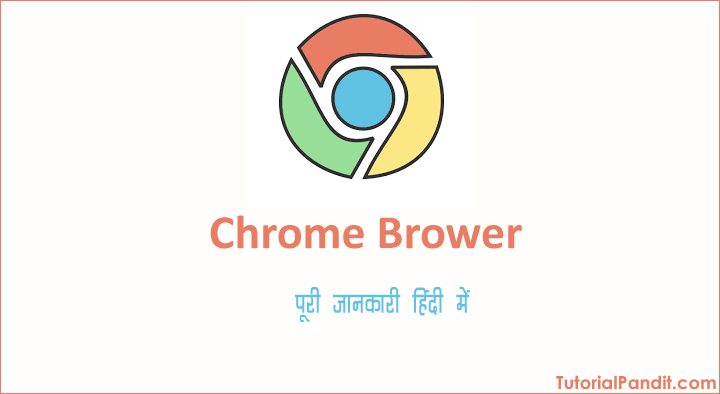
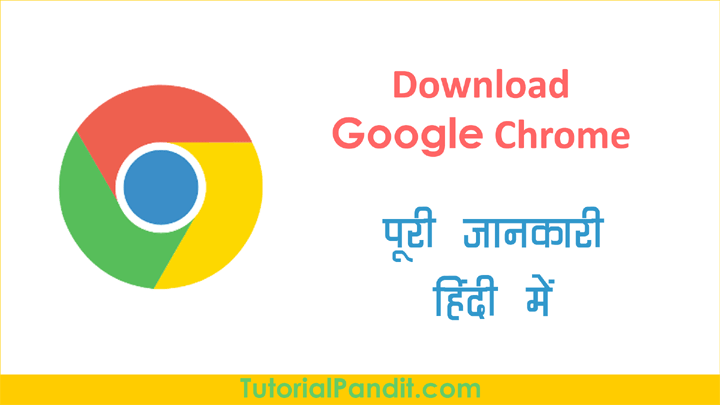
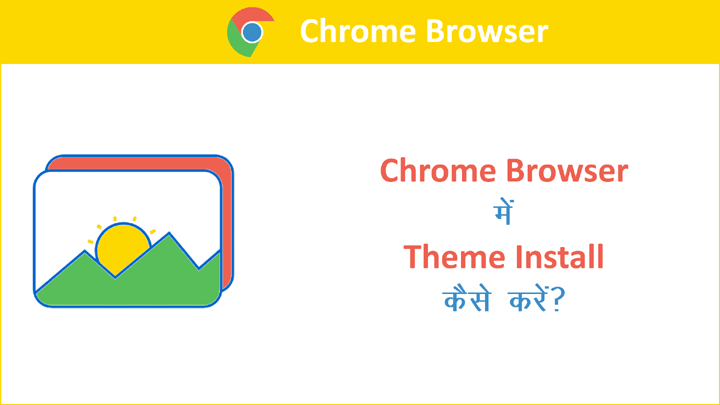
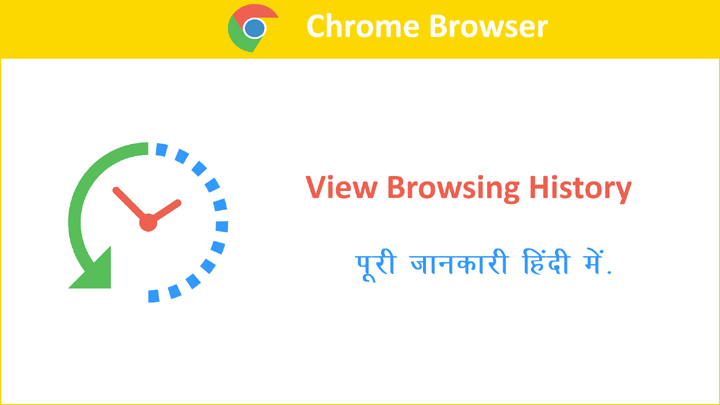
Bahut hi badhiya post thanks….